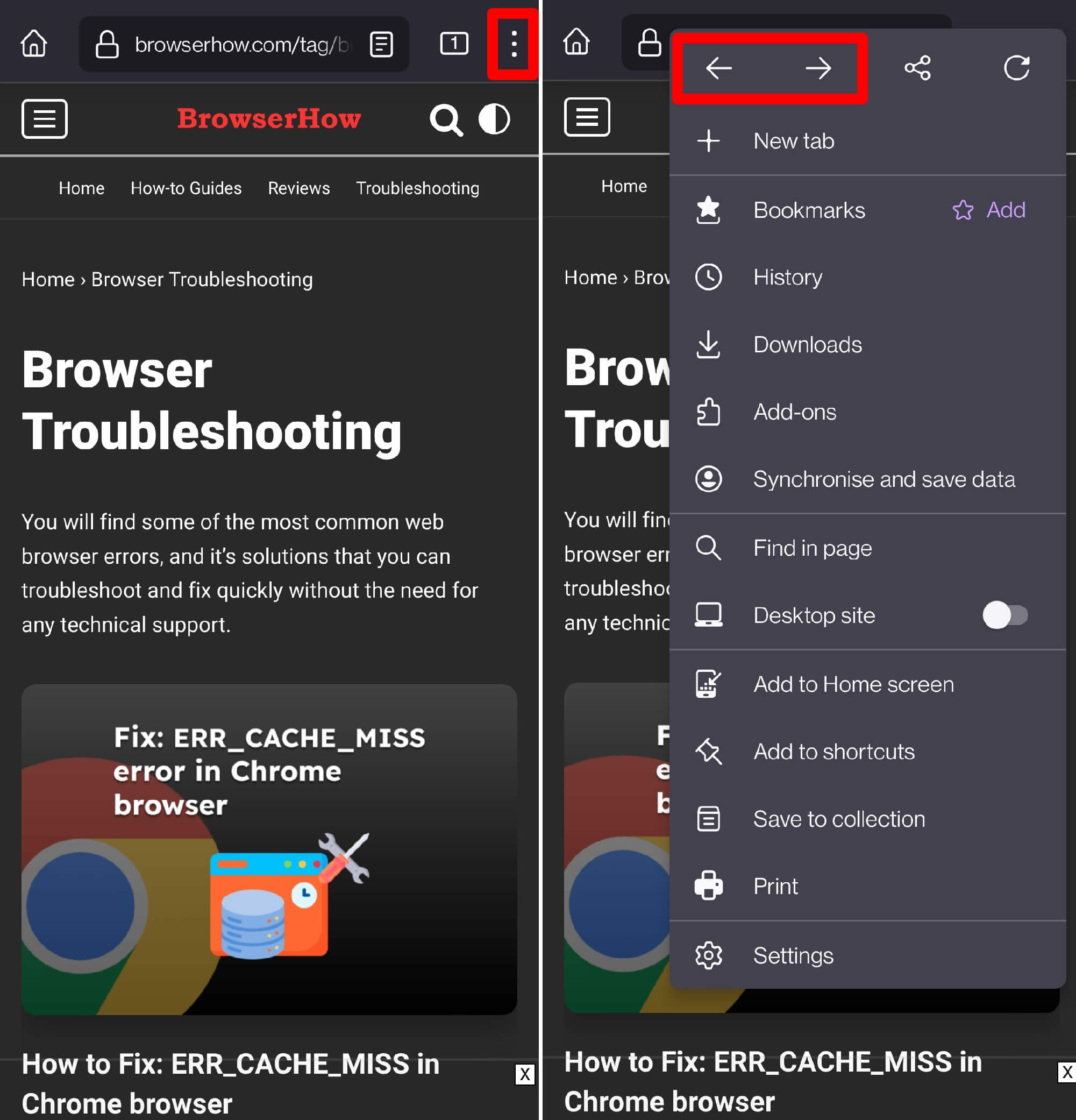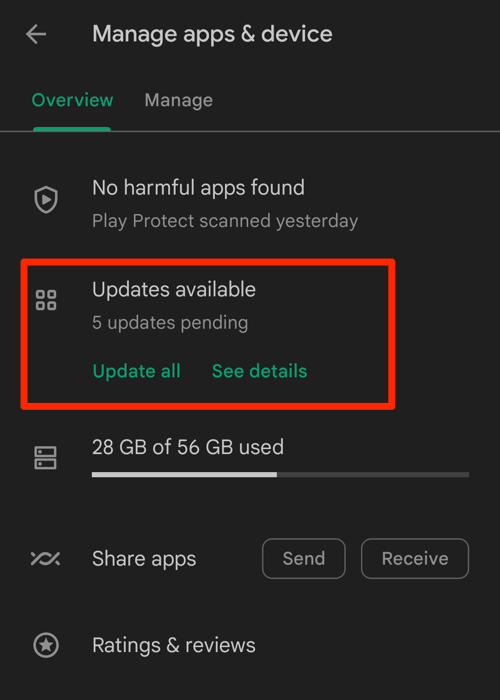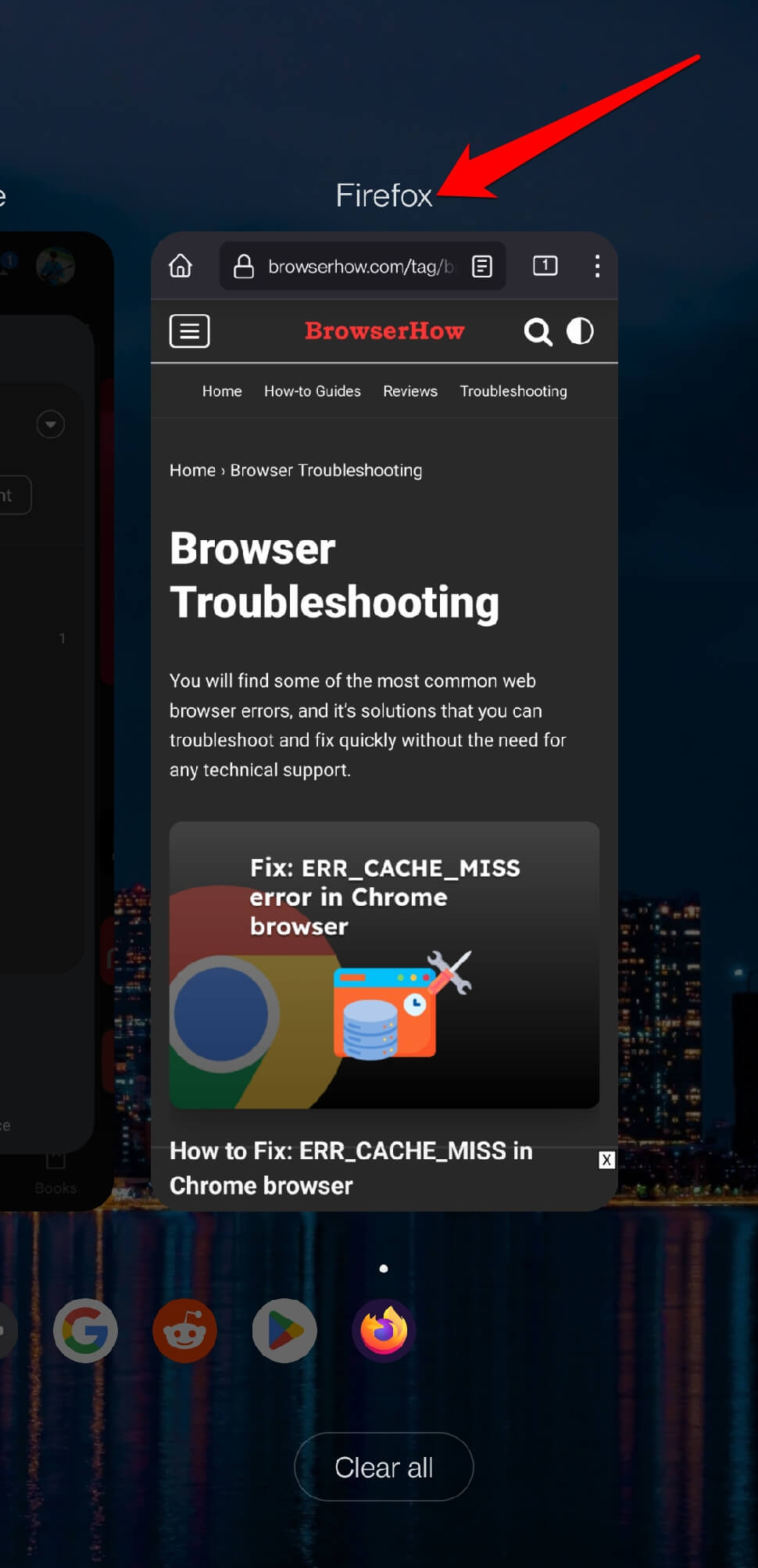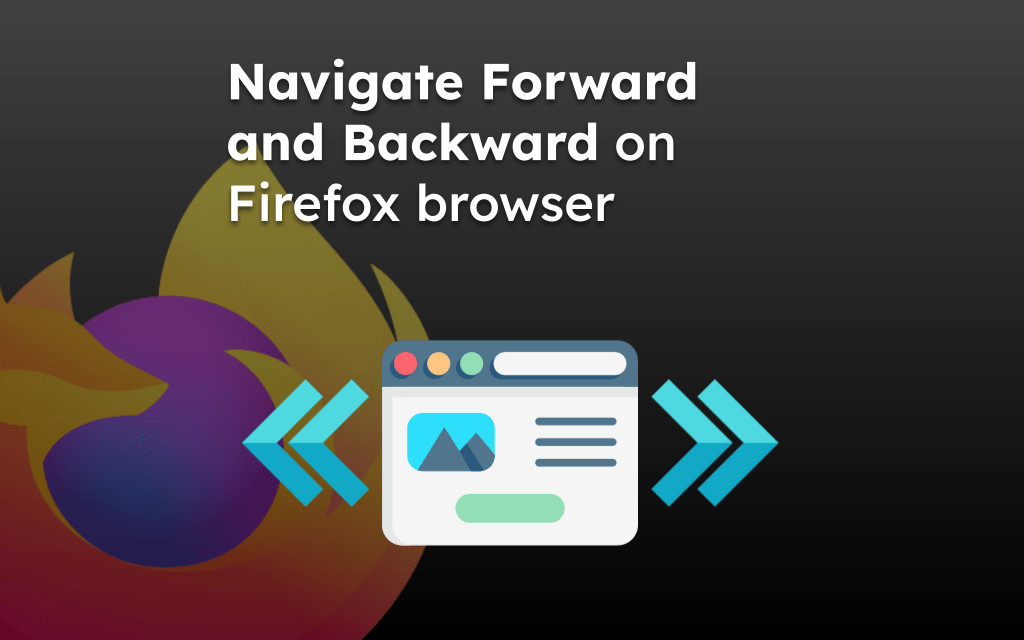
在本指南中,您将学习如何在 Android 手机上的 Firefox 应用程序中向前和向后导航。您可以使用导航按钮遍历您在会话中浏览过的页面。
除了这些导航按钮,你还可以使用手机上的触摸或者滑动手势,回到上一个网页。
在Firefox上使用箭头按钮导航
您需要浏览网站上的几个网页。之后,前进和后退导航按钮将被激活,并帮助您在页面中移动。
- 在您的 Android 设备上打开 Firefox 浏览应用程序。
- 启动任何网站并浏览其网页。
- 点击“更多”菜单,您将在顶部看到“向右”和“
 向左箭头”按钮。
向左箭头”按钮。

- 选择向左箭头 导航到以前访问过的网页。
- 或者,选择向右箭头 以访问浏览会话中的下一个页面。
专业提示:点击并按住任何箭头按钮可查看您在当前浏览会话中访问的页面列表,并选择要在浏览器选项卡中打开的所需页面。
无法在Firefox上看到导航按钮
一些用户抱怨说,他们在Firefox菜单中找不到应该出现的导航按钮。这可能是一个错误或随机故障。
您可以实施一些快速故障排除提示来解决问题。
注意:如果您位于浏览会话的第一页或最后一页,则向左箭头或向右箭头按钮将分别被禁用。
将 Firefox 更新到最新版本
您的浏览器应用程序可能已过时;因此,您需要将Firefox应用程序更新到最新版本。
- 在您的 Android 设备上打开 Google Play 商店。
- 点击右上角的“配置文件”图标,然后选择“管理应用和设备”菜单。

- 点击“可用更新”菜单下的“查看详细信息”命令。

- 如果Firefox在具有可用更新的应用程序列表中,请点击在它旁边。

您可以打开 Firefox 应用程序以检查导航按钮是否出现在最新版本中。
强制关闭并重新启动Firefox应用程序
由于内存资源不足,Firefox 可能会出现几次错误。因此,您必须强制关闭应用程序并重新打开它以解决临时问题。
- 在Android手机上打开最近的应用程序或应用程序管理器。
- 从后台应用列表中切换到 Firefox 应用卡。

- 关闭 Firefox 应用程序。
从后台任务退出 Firefox 应用程序后,打开手机应用程序抽屉并选择 Firefox 应用程序以重新启动。
这些故障排除技术已被证明不仅可以解决Firefox应用程序的随机错误,还可以解决任何手机应用程序的随机错误。
在 Firefox Android 上轻松浏览页面
我希望本指南能帮助您在 Android 上的 Firefox 应用程序中向前和向后导航。导航功能使浏览体验毫不费力。您无需记住页面地址或访问 Firefox 应用程序的“历史记录”选项卡即可重新打开。
您可以在计算机上的 Firefox 中找到类似的导航按钮来浏览页面。
正文完